구글 애드센스 광고수익을 위한 GDPR 메시지 만들기 1분컷
구글 애드센스를 통해 블로그 광고수익을 얻기 위해서는 GDPR(일반 개인정보 보호 규정) 메시지를 블로그에 표시해야 합니다. 이 글에서는 티스토리 블로그에 로고 없이 간단하게 GDPR 메시지를 만드는 방법을 소개합니다. 필요없는 내용을 배제하고, 단계별로 설명하겠습니다.
따라오세요! 티스토리 블로그 GDPR 메세지 만들기
1. 구글 애드센스 접속
우선 구글 애드센스에 로그인하고, 좌측 메뉴에서 "개인정보 보호" 메뉴를 클릭하고, 하단에 있는 빨간색 네모박스 "GDPR"을 클릭합니다.

2. GDPR 메시지 만들기
"GDPR 메시지 만들기" 버튼을 클릭합니다.

3. 3단계만으로 GDPR 메시지 만들기
여기서는 3단계 안에 모든 설정을 완료할 수 있습니다.

4. 내 사이트 선택
"내 사이트 선택" 부분에 사이트 URL, 사이트 이름, 개인정보 처리방침 URL이 표시됩니다. 사이트 이름은 원하는 대로 입력하시고, 개인정보 처리방침 URL은 "https://[블로그주소]/privacy"와 같이 입력합니다. 로고는 추가하지 않습니다. 모든 정보 입력 후 "확인" 버튼을 클릭합니다.


5. 언어 선택과 사용자 동의옵션 설정
언어 선택에서 "영어(en)"를 선택하고, 사용자 동의옵션은 "2번째 동의", "동의하지 않음", "옵션관리", "3번째 닫기(동의하지 않음)"을 체크합니다.
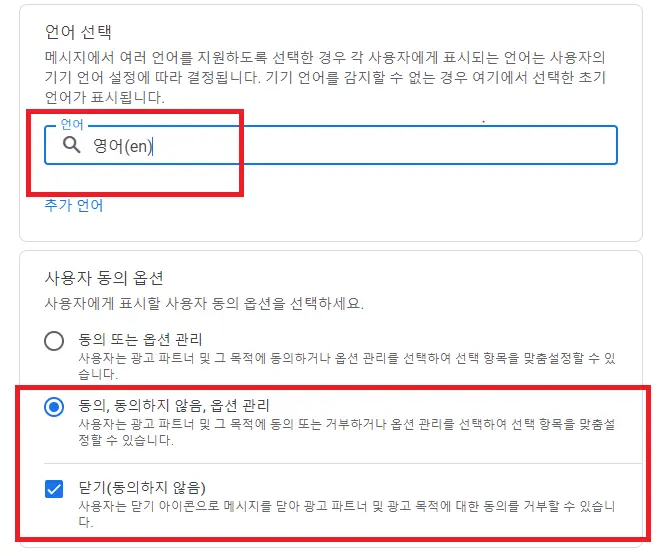
6. 스타일 지정
"게시"를 누르면 스타일 지정 화면이 열립니다. 여기서는 "헤더"의 활성화를 해제합니다. 로고를 사용하지 않을 것이므로 헤더를 비활성화합니다.
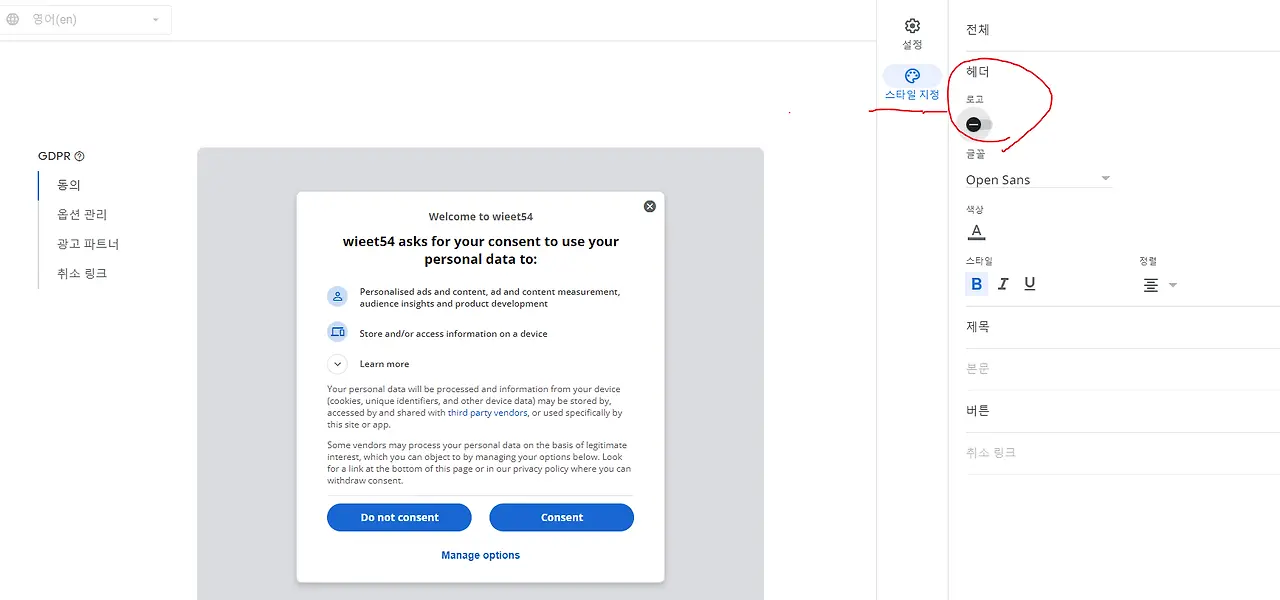
7. 게시
헤더 활성화를 해제하고 "게시" 버튼을 클릭하면 축하 메시지가 나타납니다. 이로써 구글 애드센스 GDPR 메시지가 성공적으로 활성화되었습니다.
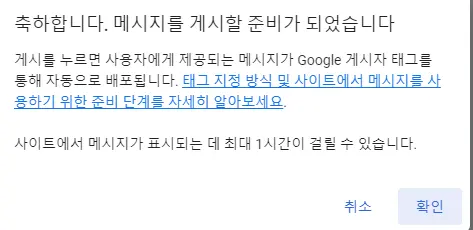
이제 블로그에서 GDPR 메시지가 정상적으로 표시됩니다. 이 글이 블로그 운영에 도움이 되었기를 바라며 마무리합니다.
요약
- 구글 애드센스 광고수익을 위한 GDPR 메시지를 티스토리 블로그에 추가하는 방법을 안내했습니다.
- 간단하고 효율적인 과정을 통해 GDPR 메시지를 만들 수 있습니다.
- 로고를 사용하지 않는 설정으로 진행했습니다.
- 블로그 운영에 도움이 되길 바랍니다.
이제 여러분은 GDPR 메시지를 손쉽게 만들어 광고수익을 더 즐길 수 있을 것입니다. 언제든지 궁금한 점이 있으면 질문해 주세요.
'Tistory Adsense > Adsense Tip' 카테고리의 다른 글
| 애드센스 앵커광고를 하단으로 옮기는 방법 (0) | 2023.10.13 |
|---|---|
| 애드센스 보상형 광고 인벤토리 정책의 중요 업데이트: 이해하고 준비하기 (0) | 2023.10.12 |
| Google 게시자 제한사항의 충격적인 콘텐츠에 대한 업데이트 (0) | 2023.07.27 |
| 구글 애드센스 CPC, CPM, RPM 및 예상 수익 이해하기 (0) | 2023.07.27 |
| 애드센스 GDPR 메시지를 설정 방법 개인정보보호 지침:올해 안에 EEA 및 영국 사용자에게 광고를 게재하는 모든 게시자는 Google에서 인증한 동의 관리 플랫폼(CMP)을 사용해야 합니다. (0) | 2023.07.21 |




댓글